執筆者 donut 更新日時 2024年4月25日
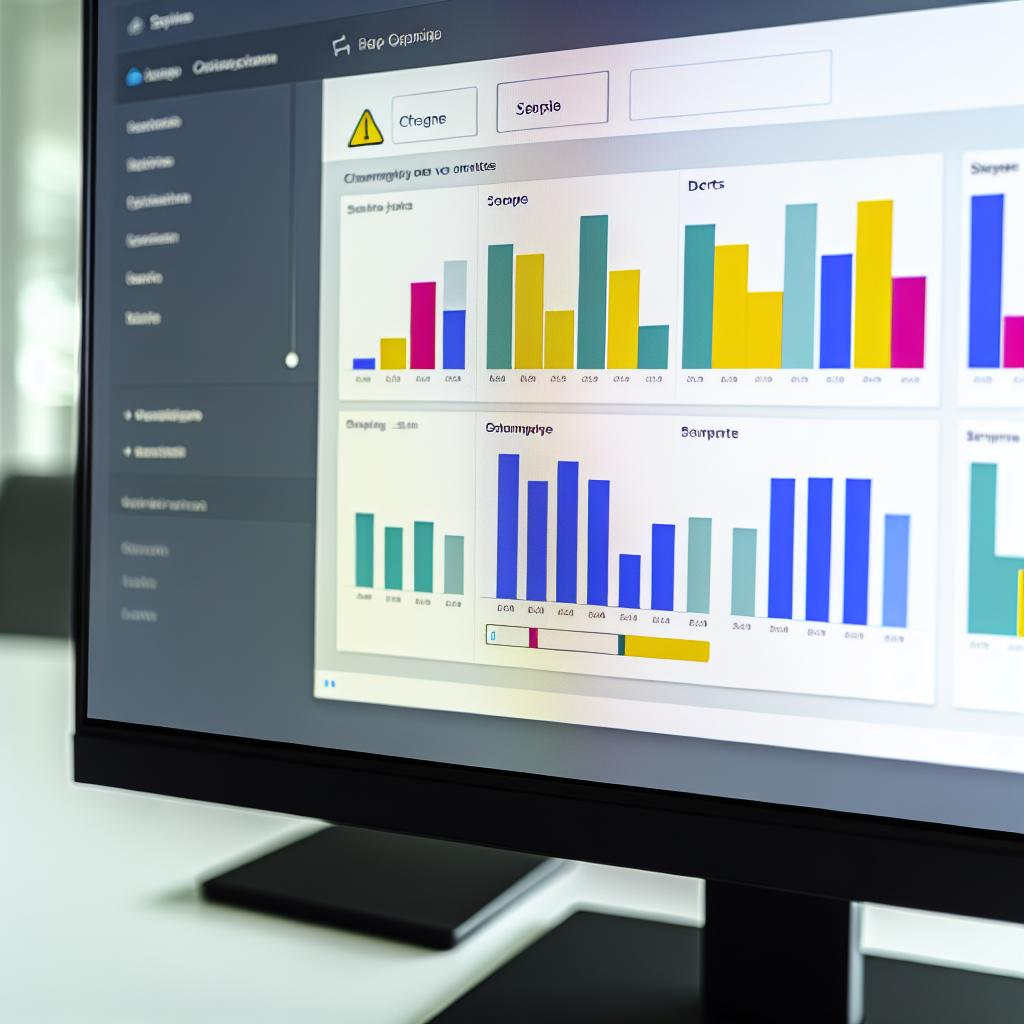
目次
こんにちは、donutです。
今回は、Lookerのピボットテーブル機能を利用した以下の方法について試してみたいと思います。
ピボットテーブルで重複して表示されるヘッダーの項目名を非表示にする方法
ピボットテーブルは、売上一覧表などのデータを項目別に自動集計する機能です。
例えば、売上一覧表からユーザー別の売上や商品ごとの売上などを集計することができます。
Lookerでピボットテーブルを使用した場合、大きなデータセットから分析対象を絞り込んだり、
データ間との関係性などを詳細に分析することができます。
Lookerのビジュアリゼーション画面でピボット機能を使用して表示した場合、
ヘッダーの項目名が以下のように重複して表示され、お客様へ共有するレポートとしては
あまり見た目が良くない場合があります。

その際、以下の[ラベル]項目に半角スペース/全角スペースを入力しても表示は変化しませんでした。
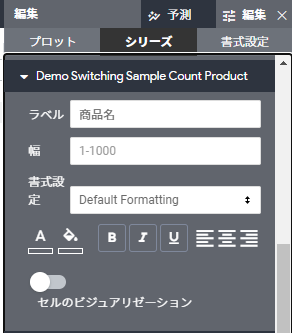
以下の方法で重複したヘッダーの項目名を非表示にすることができます。
①以下のサイトにある「Copy to clipboard」より特殊文字のスペースをコピーします。
→UNICODEで様々な種類の空白文字を集めたサイトになります。
<参考>
◆Emptycharacter.com
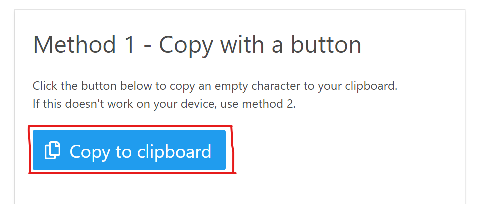
②①のサイトでコピーした文字を、前述した[ラベル]項目へ入力します。
→重複していた[商品名]という記載部分を空白にすることができました。

なお、「Emptycharacter.com」ではどのような文字を張り付けているのか確認したところ、
以下の文字コードを設定していました。
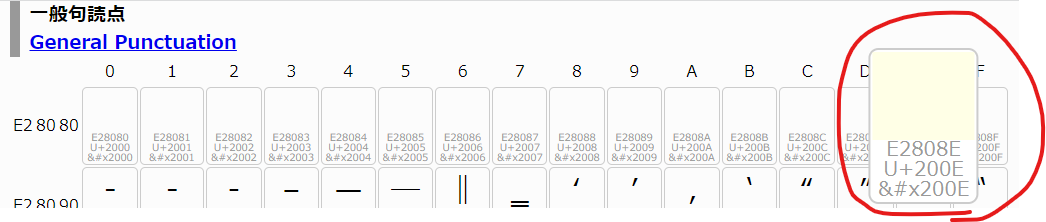
今回はピボットテーブルで重複表示された項目を非表示にする方法についてご紹介しました。
なお、弊社ではLookerに関する資料を公開中です。
もしご興味がありましたら、下記ページよりダウンロードが可能ですのであわせてご参照ください。
<参考>
◆Looker概要資料
生まれも育ちも新潟県新潟市。ビッグデータを基盤としたINSIGHT LABのビジョンや新潟の活性化事業に惹かれ、入社。趣味はカフェ巡りとゲーム、水族館にも行きたいです。